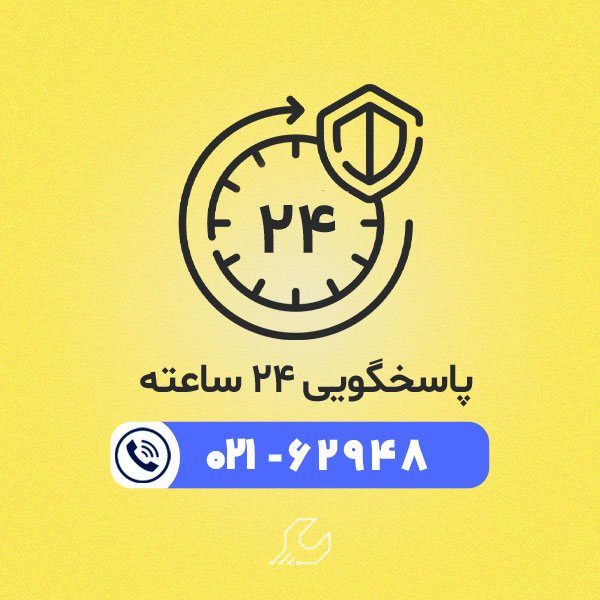اتصال ساندبار به تلویزیون سامسونگ باعث می شود صدای محتوای در حال پخش را شفاف تر و با کیفیت بهتر دریافت کنید. ساندبار نوعی سیستم صوتی است که پس از متصل شدن به نمایشگر خانگی کیفیت و حجم صدای خروجی را تحت تاثیر قرار می دهد. جالب اینجاست برقراری ارتباط بین این وسیله و تلویزیون روند بسیار ساده ای دارد، حتی لازم نیست که دستگاه ها از یک برند باشند.
بلکه می توانید سیستم صوتی جانبی را از مارک های مختلف انتخاب کنید و آن را به نمایشگر سامسونگ خود اتصال دهید. اگر تمایل دارید انواع روش های متصل کردن ساندبار به تلویزیون سامسونگ را بیاموزید، نوشتار پیش رو را تا انتها مطالعه نمایید.
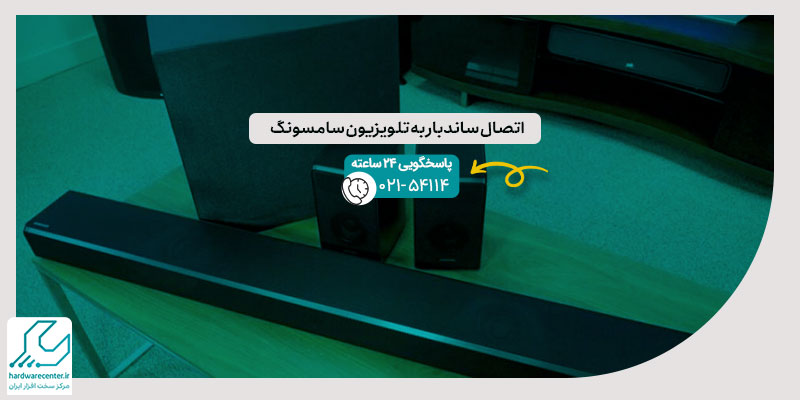
اتصال ساندبار به تلویزیون سامسونگ از طریق کابل HDMI
کابل HDMI امکان انتقال صدای دیجیتال را با کیفیت مطلوب و در کمترین زمان ممکن فراهم می آورد. همچنین در صورتی که از این رابط سیمی استفاده کنید، هماهنگی کاملی بین صدا و تصویر ایجاد می شود. نحوه اتصال ساندبار به تلویزیون سامسونگ از طریق کابل HDMI به صورت زیر است:
بررسی پورت های هر دو دستگاه
نخست مطمئن شوید که هم نمایشگر سامسونگ و هم soundbar مجهز به پورت HDMI هستند. سپس درگاه HDMI ARC را که به عنوان ورودی صدا عمل می کند، در سیستم صوتی شناسایی نمایید. در صورتی که ساندبار مجهز به ورودی HDMI ARC باشد، بهتر است رابط سیمی HDMI به این درگاه اتصال داده شود. در مورد تلویزیون هم باید از پورت مشابه استفاده کنید.
متصل کردن کابل HDMI
اکنون یک طرف کابل HDMI را به درگاه HDMI IN یا ورودی HDMI ARC سیستم صوتی بزنید. سپس سمت دیگر آن را به پورت HDMI(ARC/eARC) تلویزیون وصل کنید.

اعمال تنظیمات ساندبار
در گام بعدی ساندبار را به کمک کلید M یا دکمه F روی حالت HDMI تنظیم نمایید. البته می توانید سیستم صوتی را روی گزینه D.IN نیز قرار دهید.
تنظیم ورودی صوتی در تلویزیون
در ادامه روند اتصال ساندبار به تلویزیون سامسونگ وارد بخش تنظیمات نمایشگر خانگی خود شوید و به بخش صدا بروید. حالا در منوی صدا ورودی صوتی را روی آیتم HDMI یا گزینه HDMI ARC بگذارید.
تست صدا
نهایتاً یک محتوای صوتی یا تصویری را روی نمایشگر سامسونگ پلی کنید. چنانچه صدا از طریق سیستم صوتی جانبی پخش شد، بیانگر این است که برقراری ارتباط بین دو دستگاه به درستی انجام گرفته است.
وصل کردن ساندبار به تلویزیون سامسونگ از طریق کابل اپتیکال
برای وصل کردن ساندبار به تلویزیون سامسونگ می توانید از کابل اپتیکال کمک بگیرید. این نوع رابط سیمی با تکیه بر فناوری فیبر نوری داده های صوتی را به صورت دیجیتال و با سرعت بالا انتقال می دهد. جالب است بدانید کابل اپتیکال از تداخلات الکترومغناطیسی جلوگیری می کند. بنابراین صدای محتوای در حال پخش را با کیفیت بالا و بدون نویز دریافت خواهید نمود. جهت اتصال ساندبار به تلویزیون سامسونگ توسط کابل اپتیکال کافی است به ترتیب مراحل زیر را انجام دهید:
متصل کردن کابل اپتیکال
پس از تهیه کابل اپتیکال یک طرف آن را به پورت متناسب در نمایشگر Samsung متصل کنید. سپس طرف دیگر آن را به درگاه مشابه در ساندبار بزنید، اکنون هر دو دستگاه را روشن نمایید.
پیکربندی ساندبار
در قدم بعدی دستگاه Soundbar را به کمک دکمه M یا کلید F روی حالت اپتیکال قرار دهید.
انتخاب ورودی صوتی
حالا باید ورودی صوتی مناسب را در تلویزیون و سیستم صوتی انتخاب کنید. به این منظور می توانید از ریموت کنترل ساندبار کمک بگیرید و ورودی را به اپتیکال تغییر دهید. در مورد نمایشگر سامسونگ نیز وارد بخش تنظیمات آن شوید و به منوی صدا بروید، سپس صدای خروجی را روی حالت اپتیکال بگذارید.
غیر فعال کردن سایر لوازم صوتی
در ادامه فرآیند اتصال ساندبار به تلویزیون سامسونگ تمام لوازم صوتی متصل شده به هر دو دستگاه را غیر فعال نمایید. انجام این مرحله اهمیت بسیار زیادی دارد، زیرا از تداخلات صدا جلوگیری می کند. علاوه بر آن سبب می گردد که اصوات از طریق سیستم Soundbar در محیط پخش شوند.
اتصال ساندبار به تلویزیون Samsung توسط وای فای
اگر نمی خواهید فضای اتاق به دلیل وجود کابل های متعدد آشفته به نظر برسد، اتصال از طریق فناوری وای فای را امتحان کنید. البته به شرطی می توانید این روش را مورد استفاده قرار دهید که نمایشگر خانگی شما به قابلیت وای فای مجهز شده باشد. برای اتصال ساندبار به تلویزیون Samsung از طریق وای فای لازم است مطابق دستورالعمل زیر پیش بروید:
متصل کردن تلویزیون به شبکه وای فای مشترک با موبایل
ابتدا دکمه Source را از روی ریموت کنترل سیستم صوتی مورد نظر بفشارید. البته می توانید این دکمه را در بخش پشتی ساندبار نیز بیابید. سپس نمایشگر سامسونگ و تلفن هوشمند خود را به یک شبکه وای فای مشترک متصل کنید.
اجرای اپلیکیشن Samsung SmartThings در گوشی
در این مرحله از پروسه اتصال ساندبار به تلویزیون سامسونگ نرم افزار Samsung SmartThings را در گوشی خود نصب نمایید. اینک اپلیکیشن را اجرا کنید و روی آیکون + در محیط برنامه بزنید.
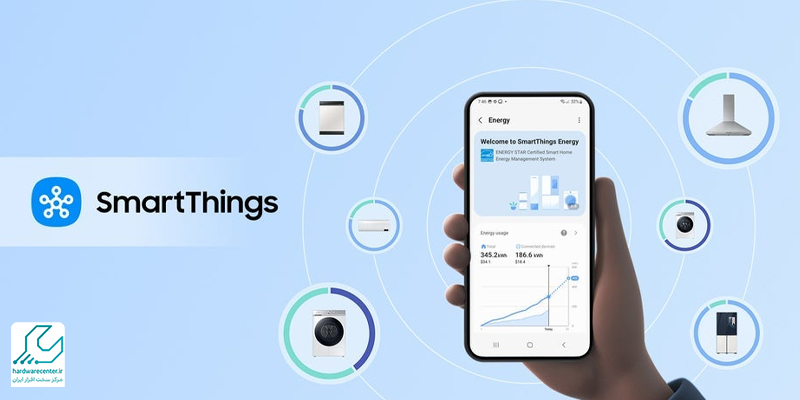
افزودن ساندبار به نرم افزار Samsung SmartThings
از قسمت بالای نرم افزار Samsung SmartThings عبارت Device را برگزینید. پس از آن روی گزینه AV کلیک کنید و در بین آیتم های Samsung Harman Kardon یا Samsung مدل سیستم صوتی را انتخاب نمایید. در انتها روی گزینه Soundbar و پس از آن Start بزنید. با طی کردن این روند گوشی شما ساندبار را پیدا کرده و با آن ارتباط برقرار می کند.
متصل کردن ساندبار به تلویزیون سامسونگ با فناوری بلوتوث
فناوری بلوتوث به شما اجازه می دهد تا بدون نیاز به کابل های دست و پاگیر انواع لوازم وایرلس را به تلویزیون خود اتصال دهید. اگر سیستم صوتی مورد نظر از تکنولوژی بلوتوث پشتیبانی می کند، برای وصل کردن آن به نمایشگر خانگی خود روند زیر را دنبال نمایید:
فعال کردن بلوتوث ساندبار
در نخستین مرحله از اتصال ساندبار به تلویزیون سامسونگ دکمه F را بفشارید تا بلوتوث سیستم صوتی فعال شود. البته از طریق منوی تنظیمات دستگاه نیز می توانید اقدام به روشن کردن قابلیت بلوتوث کنید.
فعال سازی بلوتوث تلویزیون
برای فعال سازی بلوتوث نمایشگر Samsung نیز دکمه Home را از روی کنترلر بفشارید و وارد منوی اصلی آن شوید. سپس به بخش Settings بروید و روی گزینه Sound بزنید. در مرحله بعد عبارت Sound Output یا آیتمی به اسم Speaker Select را برگزینید. اکنون گزینه Bluetooth Speaker List را انتخاب نمایید و تلویزیون را روی حالت Pairing قرار دهید. حالا اگر روی عبارت Add Device بزنید، دستگاه به طور خودکار شروع به شناسایی لوازم بلوتوثی اطراف می کند.
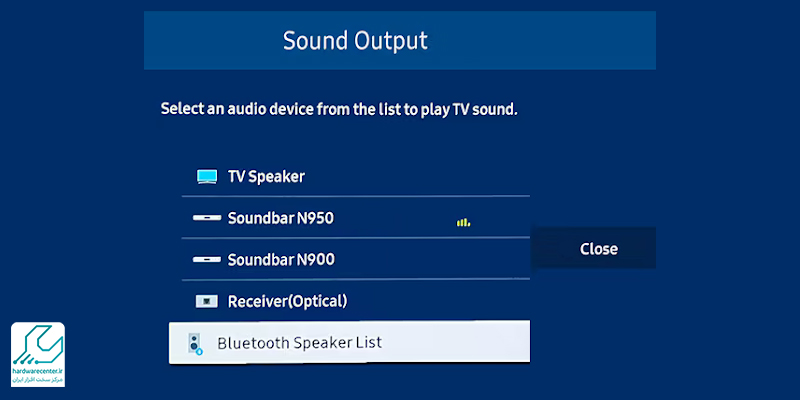
شناساندن ساندبار به تلویزیون
در گام سوم نام Soundbar را از بین فهرست دستگاه های ظاهر شده انتخاب نمایید تا به تلویزیون متصل شود. البته ممکن است برای اتصال ساندبار به تلویزیون سامسونگ نیاز باشد پین کد سیستم صوتی را وارد کنید. جهت پیدا کردن این کد مخصوص می توانید به دفترچه راهنمای کالا مراجعه نمایید.
اعمال تنظیمات مربوط به صدا
پس از برقراری ارتباط بین دستگاه ها ورودی صوتی را به گونه ای تغییر دهید که صدا از طریق ساندبار شنیده شود. برای اعمال تنظیمات صدا در تلویزیون نیز کافی است به منوی setting و سپس بخش صدا بروید. اکنون گزینه sound یا آیتم sound output را انتخاب کنید تا امکان تنظیم خروجی صدا متناسب با نیاز شما فراهم شود. در صورت نیاز به راهنمایی بیشتر در این زمینه نیز می توانید از کارشناسان نمایندگی سامسونگ کمک بگیرید.
علت عدم اتصال ساندبار به تلویزیون سامسونگ + راه حل
گاهی اوقات علی رغم طی کردن مراحل فوق نمایشگر Samsung قادر به شناسایی سیستم صوتی جانبی نیست. پخش نشدن صدا و عدم اتصال ساندبار به تلویزیون سامسونگ به دلایل مختلفی رخ می دهد که مهم ترین آن ها عبارتند از:
- تنظیمات صوتی نادرست
- ایراد در کابل ها و اتصالات
- ناسازگار بودن ساندبار و تلویزیون
- وجود اختلالات نرم افزاری در دستگاه ها
در چنین شرایطی به کمک راه کارهای زیر می توانید به برقراری ارتباط صحیح بین سیستم صوتی و نمایشگر خانگی خود کمک کنید:
بررسی کابل ها و اتصالات
مطمئن شوید که کابل HDMI یا Optical کاملاً سالم هستند و به درگاه صحیح متصل شده اند. در صورت خرابی کابل های مربوطه نیز حتماً باید برای تعویض آن ها با نمونه نو اقدام کنید.
تنظیم مجدد پروتکل های صوتی
چنانچه ساندبار و تلویزیون شما از پروتکل های صوتی مختلفی پشتیبانی نمایند، برقراری ارتباط بین آن امکان پذیر نخواهد بود. برای مثال ممکن است سیستم صوتی به قابلیت Dolby Atmos مجهز شده باشد. در چنین وضعیتی حتماً مطمئن شوید که ویژگی Dolby Atmos را در نمایشگر خانگی خود نیز فعال کرده اید.
ارزیابی اتصالات بی سیم
در صورتی که از فناوری بلوتوث برای اتصال ساندبار به تلویزیون سامسونگ استفاده نموده اید، کلیه اتصالات قبلی را حذف کنید. سپس با جفت سازی مجدد بکوشید که بین هر دو وسیله ارتباط برقرار نمایید.
آپدیت سیستم عامل
جهت برطرف کردن باگ ها و اختلالات نرم افزاری سیستم عامل نمایشگر Samsung و دستگاه Soundbar را به آخرین نسخه موجود آپدیت کنید. به این منظور وارد بخش تنظیمات دستگاه های مورد نظر شوید و بررسی نمایید که ورژن جدیدی برای سیستم عامل ارائه شده یا خیر.
تعمیرات و سرویس دوره ای
نهایتاً برای تعمیر تلویزیون سامسونگ و ساندبار یا سرویس دوره ای آن ها از کارشناسان مجرب نمایندگی درخواست کمک کنید. متخصصان ما می کوشند عیوب سخت افزاری وسیله شما را شناسایی نموده و ایرادات را به بهترین شکل ممکن رفع نمایند.